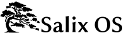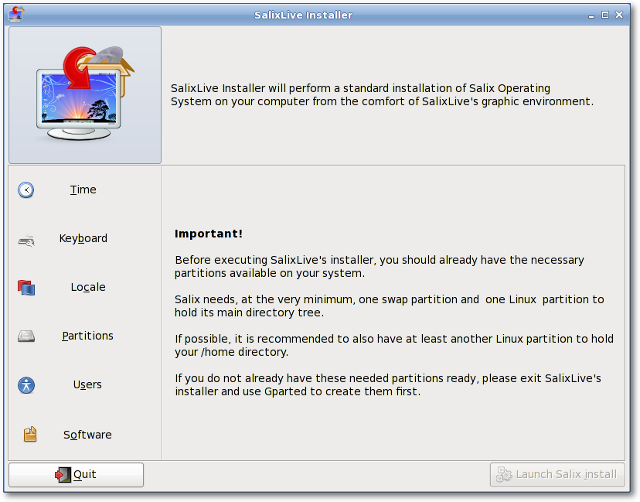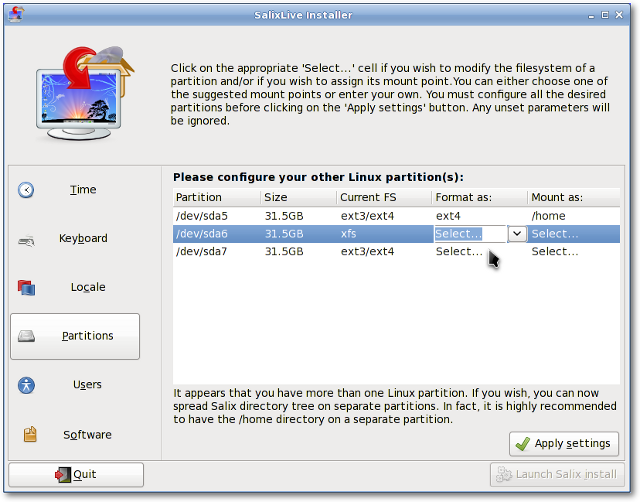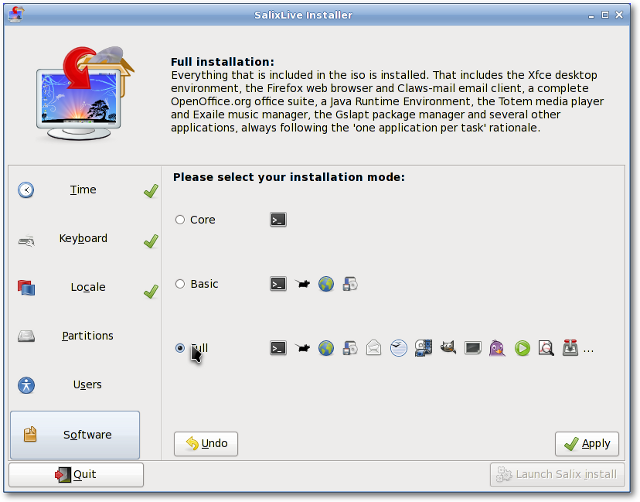2.3. Instalar desde un Live CD / USB
El Instalador de Salix Live se encuentra en el escritorio de todos los Live CD y es muy fácil de usar. La ayuda contextual disparada por la posición del ratón se mostrará encima de la aplicación y lo guiará en cada paso del camino.
Será recibido por un recordatorio que dice que todas las particiones necesarias se tienen que crear primero. Como hemos visto, esto se puede hacer simplemente con la ayuda de Gparted, que se incluye con Salix Live y está disponible directamente en el escritorio (ver
Sección 3.3.13.3, “Gparted”).
En el lado izquierdo de la aplicación verá las distintas secciones que se tienen que configurar antes de iniciar el proceso de instalación: Hora, Teclado, Localización, Particiones, Usuarios y Software. Al hacer clic en esas secciones se verán las opciones correspondientes que se necesitan establecer. A medida que avance el proceso de configuración, se mostrará una marca al lado de cada sección que se haya completado. Recién cuando se hayan completado todas las secciones, se activará el botón "Iniciar la Instalación de Salix".
Por lo tanto, tómese un tiempo para familiarizarse con el instalador de Salix Live. Se pueden deshacer las opciones y no se aplicarán ninguno de los parámetros hasta que haga clic en el botón "Iniciar la Instalación de Salix".
Recuerde que la partición de intercambio existente será utilizada automáticamente por el instalador Live sin preguntarle nada.
Salix viene con tres modos de instalación diferentes. El modo de instalación Completo incluye una serie de aplicaciones útiles que uno puede necesitar a diario, siguiendo la lógica "una aplicación por tarea", mientras que el modo Básico le proporciona al usuario un entorno gráfico de escritorio, una navegador web y el administrador de paquetes Gslapt (ver
Sección 3.1.1, “Gslapt”).
Esto es ideal para usuarios avanzados que les gustaría tener el entorno de escritorio básico instalado en primer lugar, y a continuación añadir su propia selección de aplicaciones. El modo Núcleo instala mínimo indispensable para que arranque un sistema de consola (es decir, no se proporciona un entorno gráfico). Esto es ideal si Ud es un usuario experimentado y le gusta personalizar su instalación para cualquier propósito especial, tal como un servidor web, servidor de archivos, etc.
Una vez que se completó el proceso de instalación, se le dará la opción de iniciar la Configuración de Lilo para configurar su cargador de arranque LILO (ver
Sección 3.3.7, “Configuración de Lilo”). La mayoría de las veces es lo que quiere hacer, aunque ocasionalmente pueda preferir no hacerlo, por ejemplo, si desea usar Grub en su lugar o si quiere incorporar Salix a la configuración de un cargador de arranque existente en otra distribución para un arranque mútliple.
La configuración de Lilo es muy fácil de usar también. La ayuda contextual disparada por la posición del ratón se mostrará también encima de la aplicación y lo guiará en cada paso del camino.
Una vez que Lilo está configurado, Ud está listo para empezar! Puede reiniciar su máquina y comenzar a disfrutar Salix.